

Toccare .
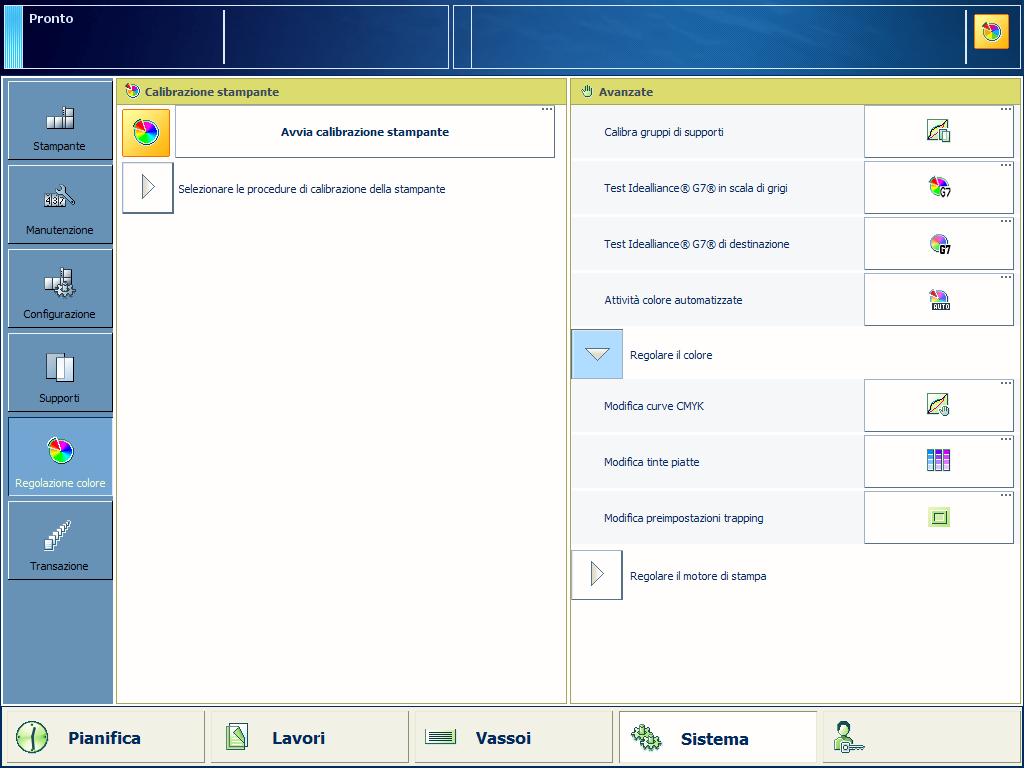 Posizione dell'editor dei colori campione
Posizione dell'editor dei colori campionePer trovare un colore campione, toccare il pulsante [Cerca] e immettere una stringa di ricerca.
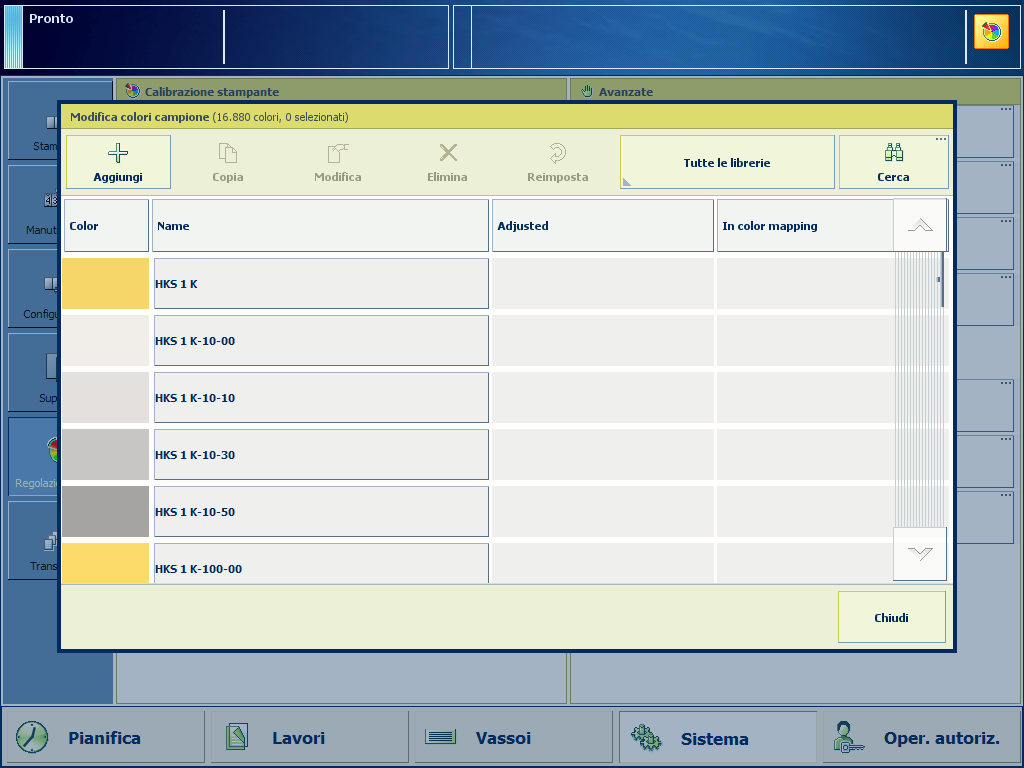
Toccare [Aggiungi].
Inserire un nome per il colore campione.
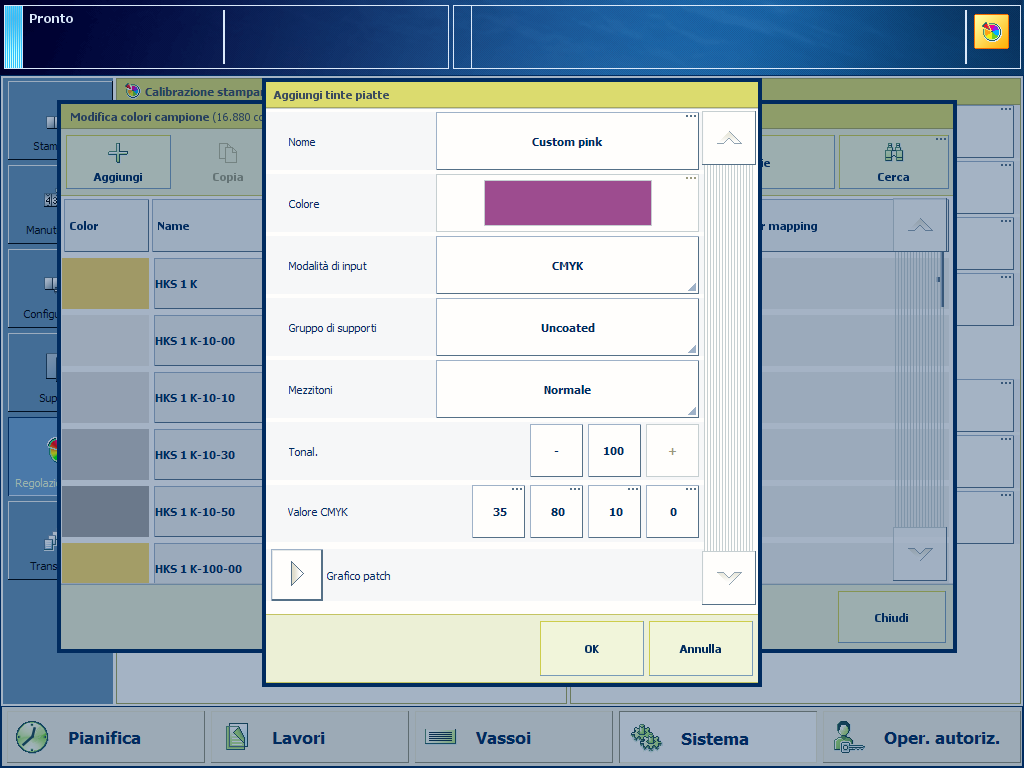 Aggiungere un colore campione
Aggiungere un colore campioneUtilizzare l'opzione [Modalità di input] per selezionare [CMYK].
Utilizzare l'elenco a discesa [Gruppo di supporti] per selezionare la famiglia di supporti.
Utilizzare l'opzione [Tonalità] per inserire un valore tinta (%).
Immettere i valori C, M, Y e K nei campi [Valore CMYK].
Toccare [OK].
La definizione del colore campione è memorizzata nella libreria di colori campione personalizzati.
Con la procedura di misurazione tinta piatta, è possibile misurare tre posizioni di un campione della tinta piatta. La stampante calcola e restituisce il valore medio di Labe segnala un valore ∆E per indicare le differenze. Il valore ∆E segnalato è la differenza maggiore tra ogni singolo valore misurato e la media di tutti i valori misurati. A ∆E superiore a 3 indica una grande differenza. In tal caso, si consiglia di misurare nuovamente la tinta piatta.
Toccare [Aggiungi].
Utilizzare l'opzione [Modalità di input] per selezionare [CIELAB].
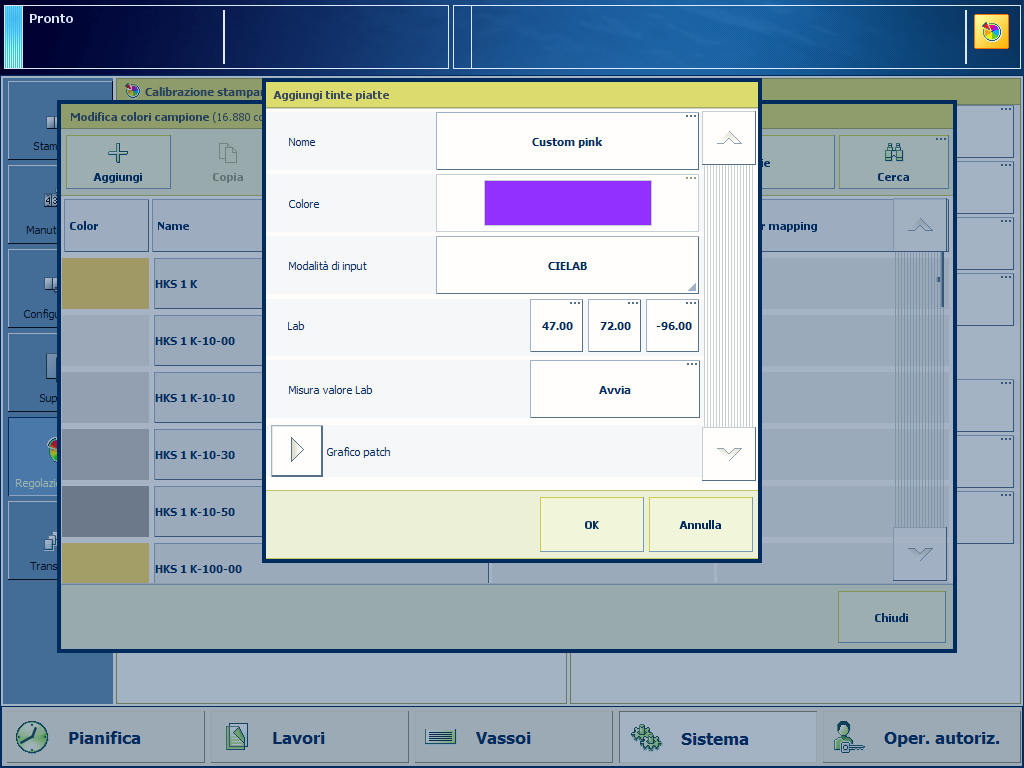
Immettere i valori [L*], [a*] e [b*] nell'opzione [Lab].
Toccare [OK].
Il colore campione è memorizzato nella libreria di colori campione personalizzati.
Con la procedura di misurazione tinta piatta, è possibile misurare tre posizioni di un campione della tinta piatta. La stampante calcola e restituisce il valore medio di Labe segnala un valore ∆E per indicare le differenze. Il valore ∆E segnalato è la differenza maggiore tra ogni singolo valore misurato e la media di tutti i valori misurati. A ∆E superiore a 3 indica una grande differenza. In tal caso, si consiglia di misurare nuovamente la tinta piatta.
Toccare [Aggiungi].
Utilizzare l'opzione [Modalità di input] per selezionare [CIELAB].
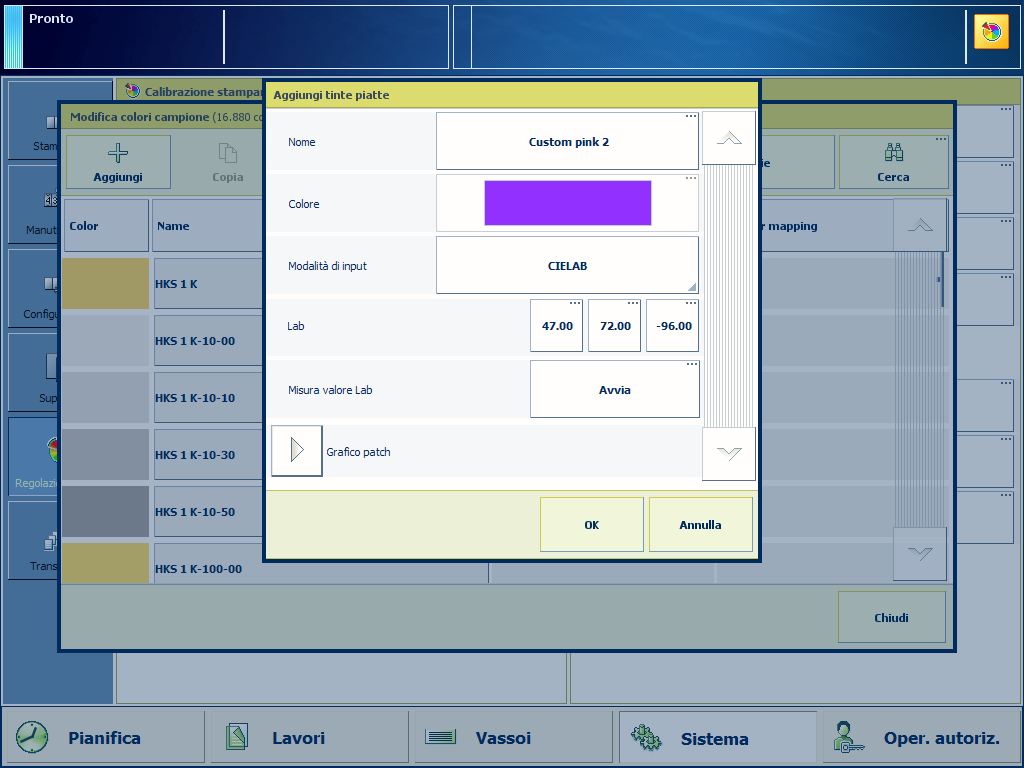 Misura valore Lab
Misura valore LabToccare [Avvia].
Seguire le istruzioni della procedura guidata per misurare il colore.
Se ∆E è maggiore di 3, si consiglia di misurare nuovamente il colore campione.
Toccare [OK].
Il colore campione è memorizzato nella libreria di colori campione personalizzati.
È possibile aggiungere valori [CMYK] a un colore campione da applicare a una famiglia di supporti specifici.
Selezionare la libreria di colori campione ed eseguire la ricerca del colore campione.
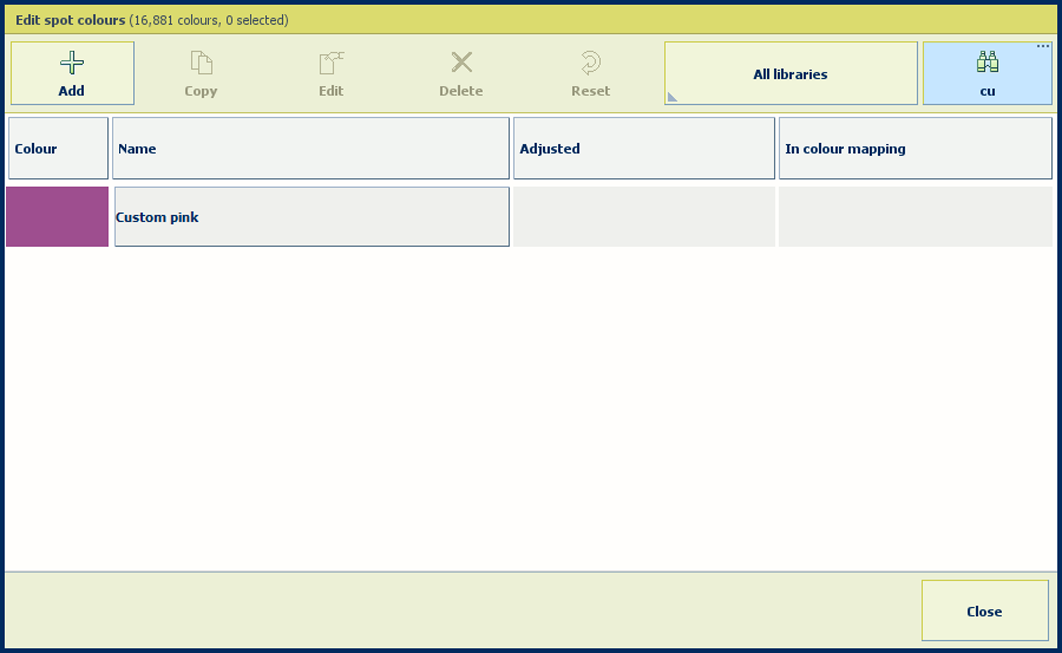
Selezionare il colore campione e toccare [Modifica].
Toccare [Aggiungi].
Utilizzare l'elenco a discesa [Gruppo di supporti] per selezionare la combinazione della famiglia di supporti.
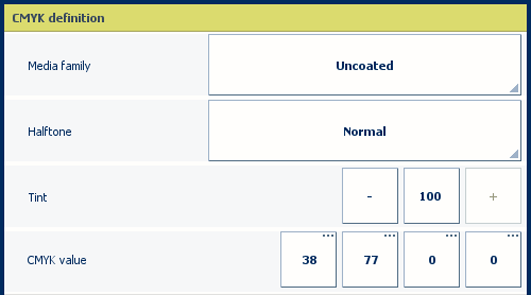
Utilizzare l'opzione [Tonalità] per inserire un valore tinta (%).
Immettere i valori C, M, Y e K nei campi [Valore CMYK].
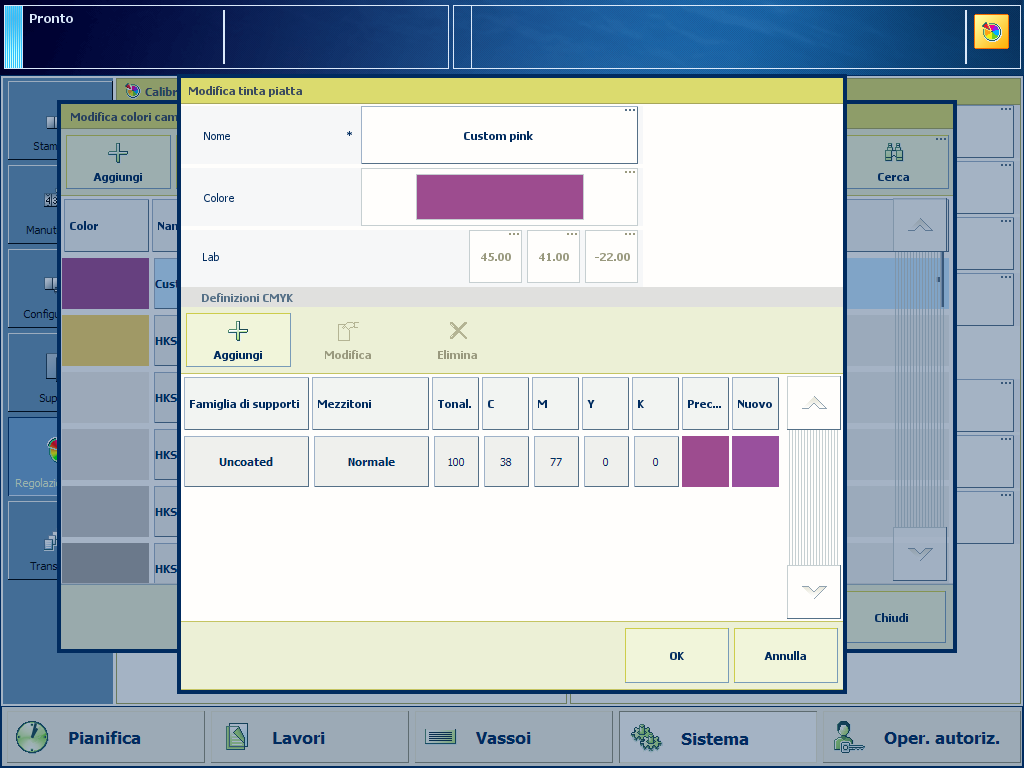
Selezionare una nuova famiglia di supporti.
La nuova combinazione è elencata.
La patch colore [Precedente] è il rendering colore della definizione Lab. La patch colore [Nuovo] visualizza il rendering dei valori CMYK per la famiglia di supporti.
Toccare [OK].
Per valutare i valori CMYK, stampare un grafico sul supporto per la famiglia di supporti.
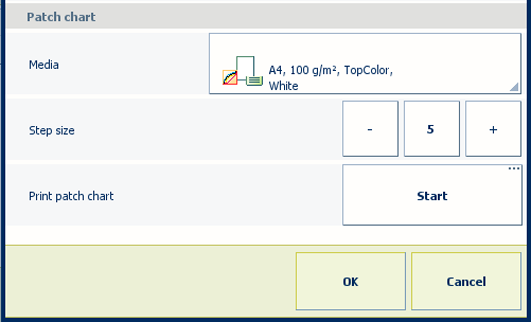 Stampa grafico patch
Stampa grafico patchEspandere le opzioni [Grafico patch].
Utilizzare l'elenco a discesa [Supporti] per selezionare il supporto per la famiglia di supporti.
Utilizzare l'opzione [Dimensione incremento] per definire il livello di variazioni patch.
Nel campo [Stampa grafico patch] toccare [Avvia].